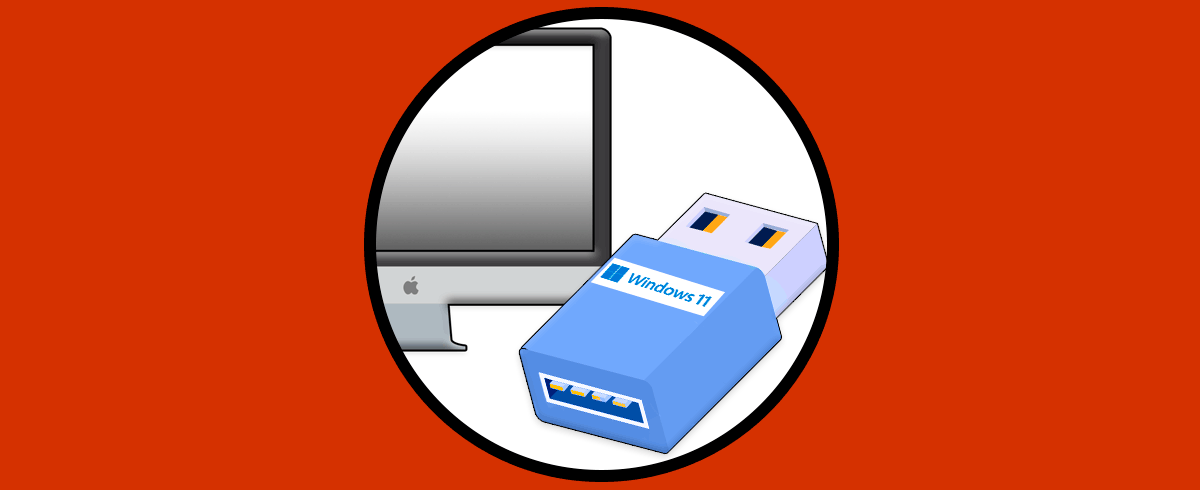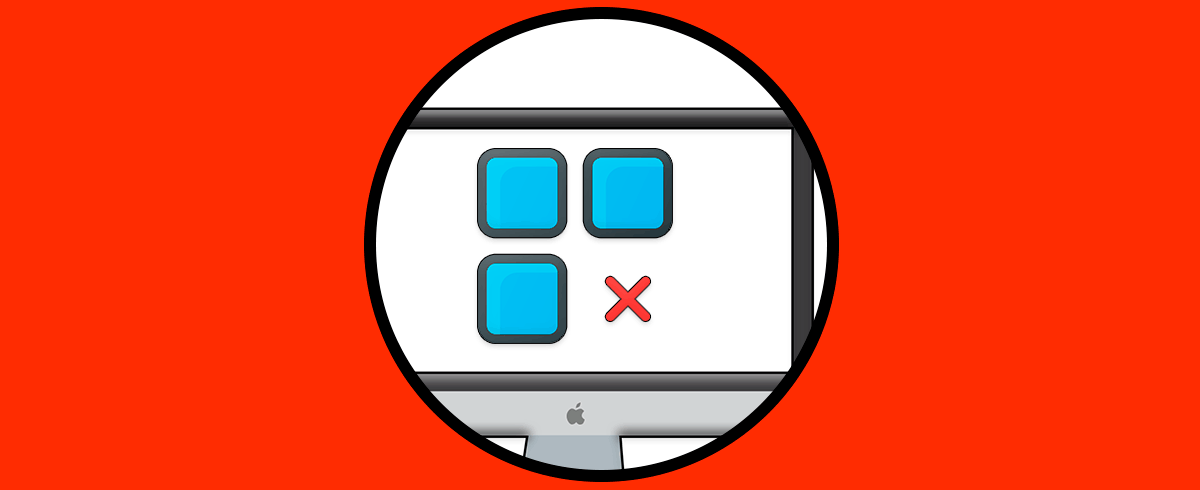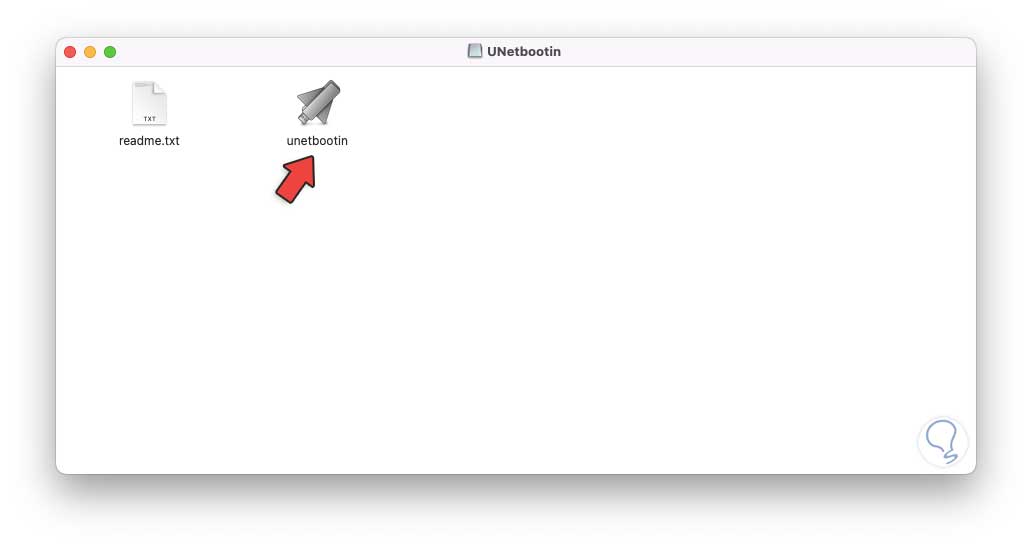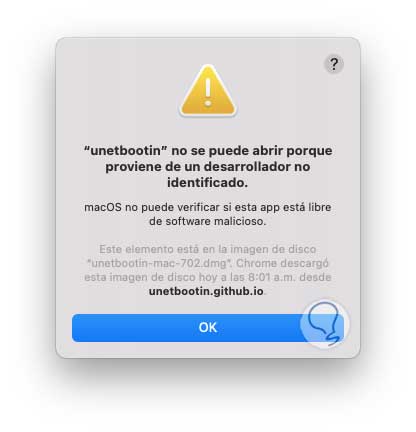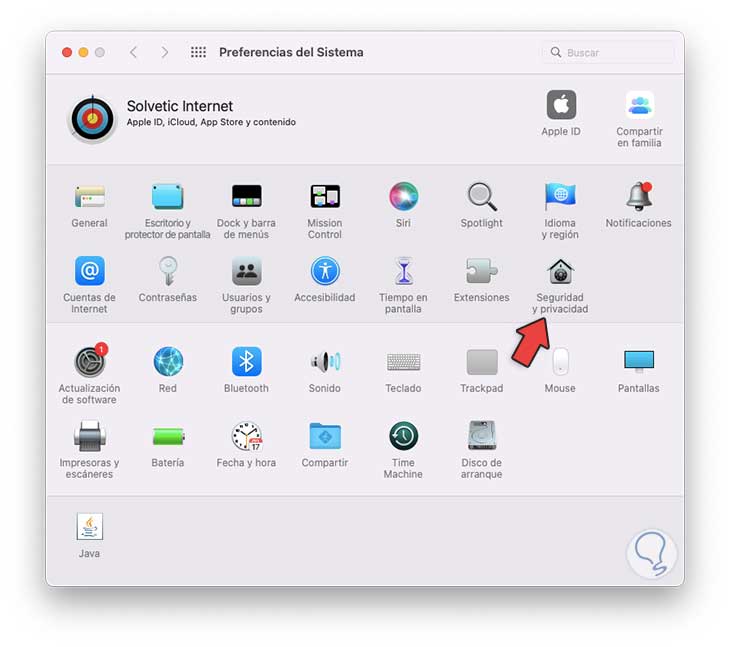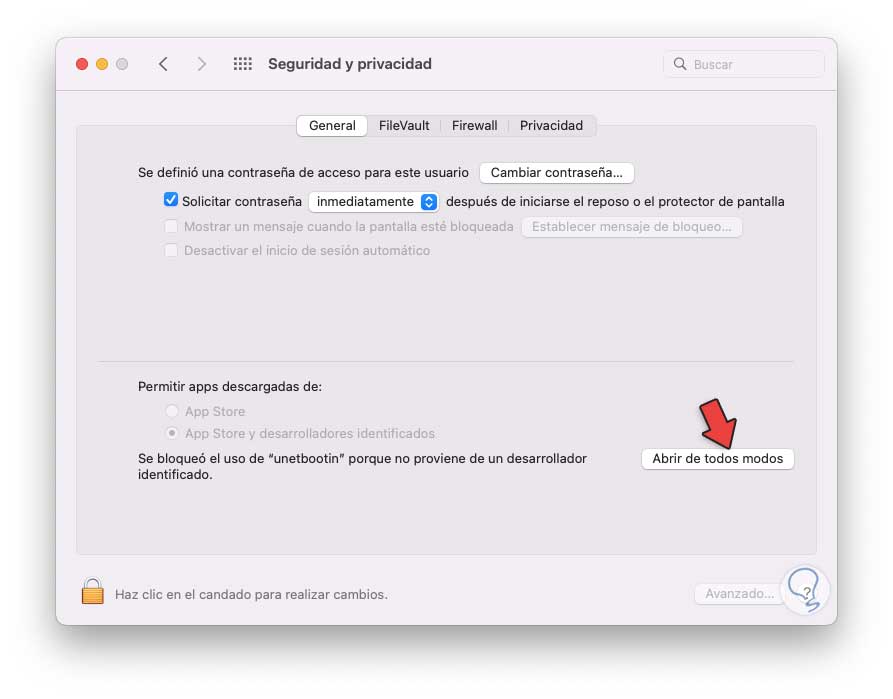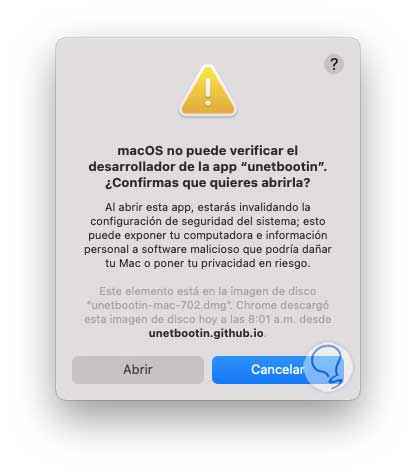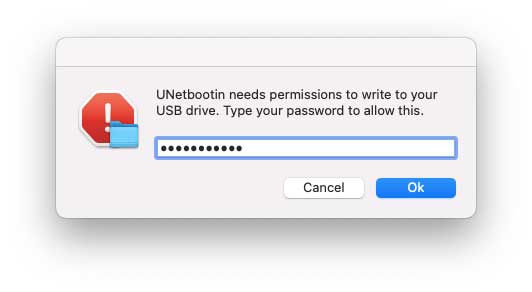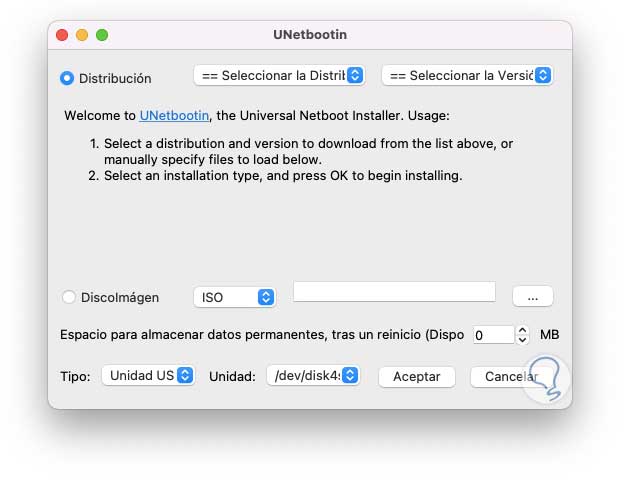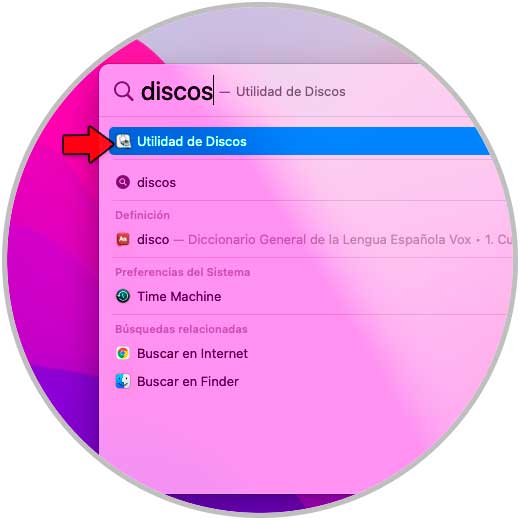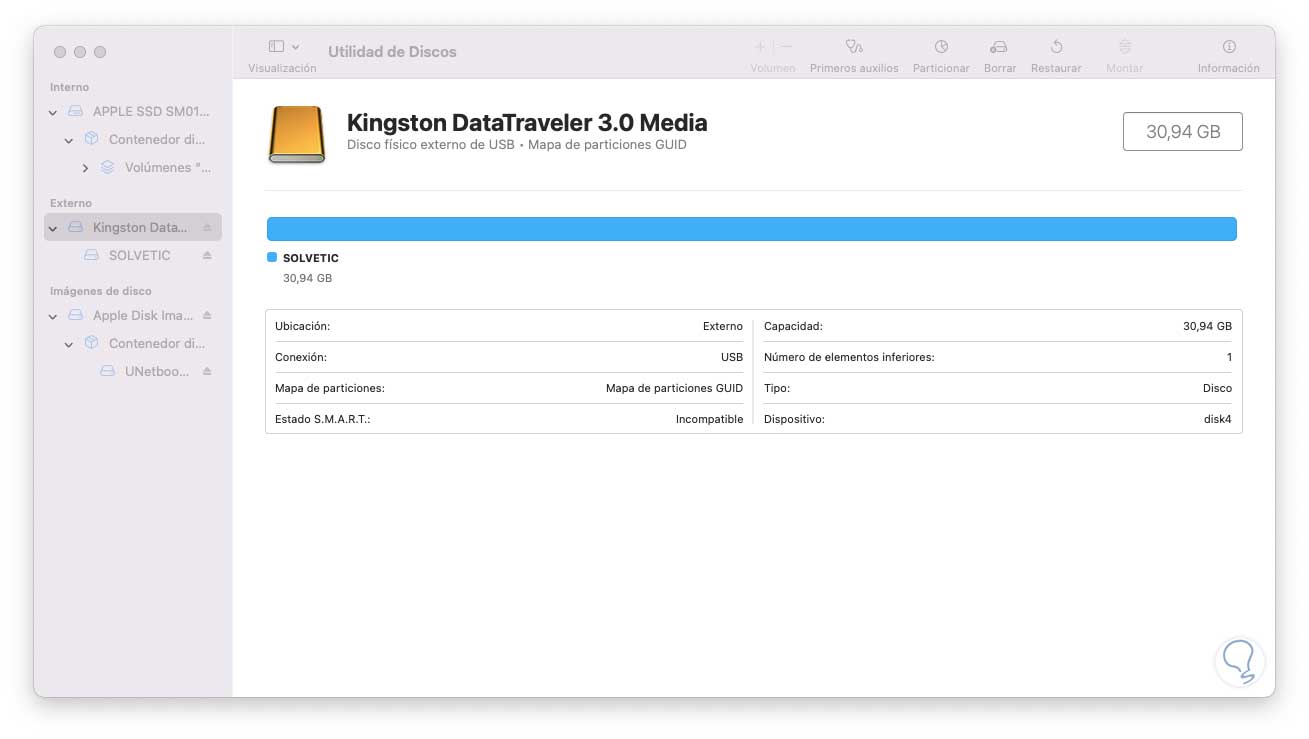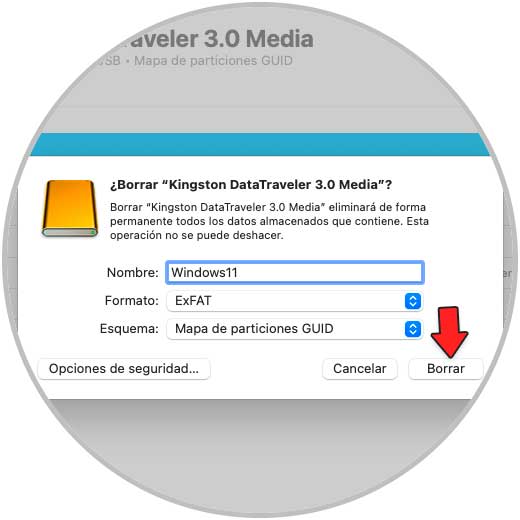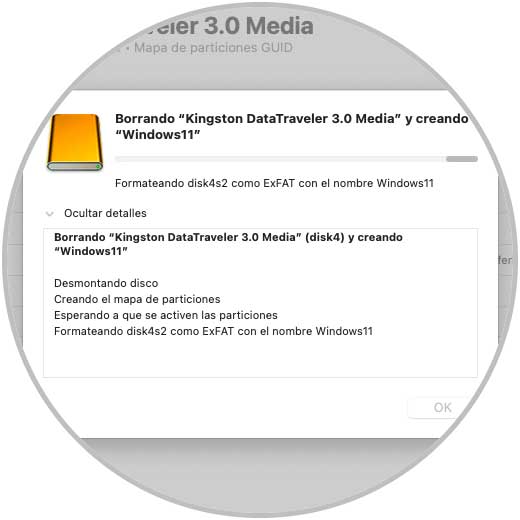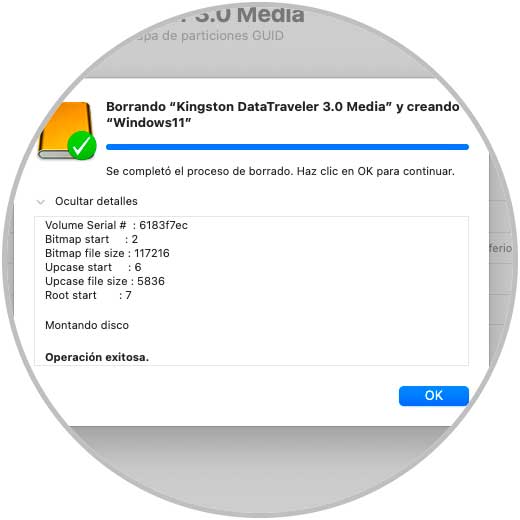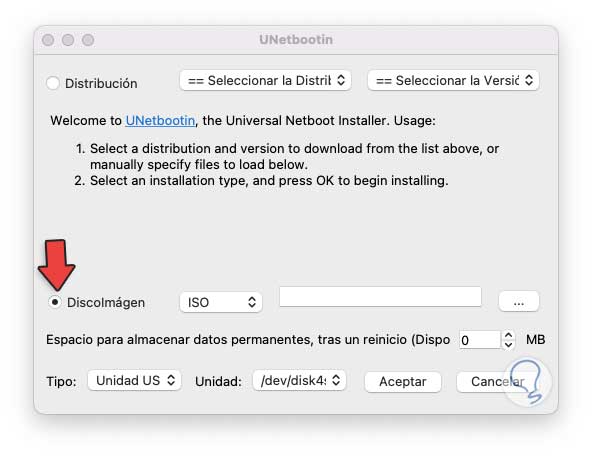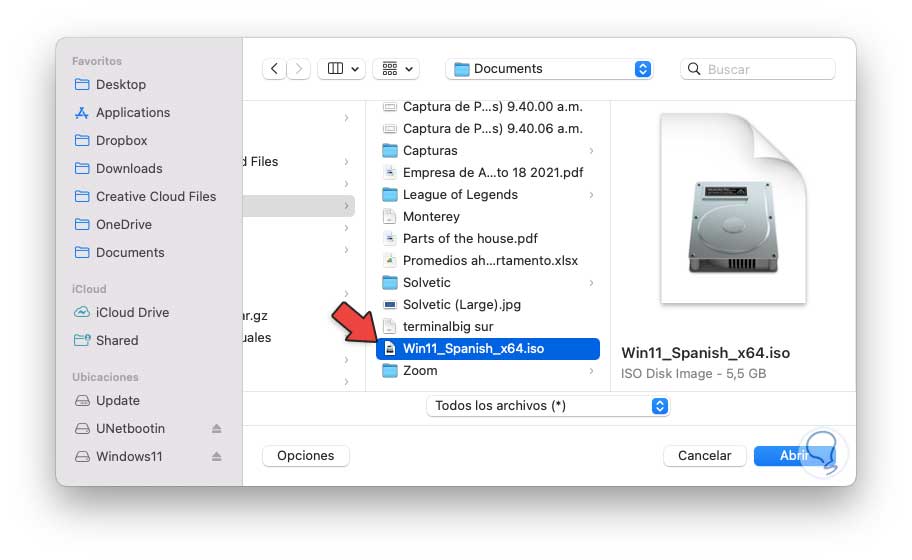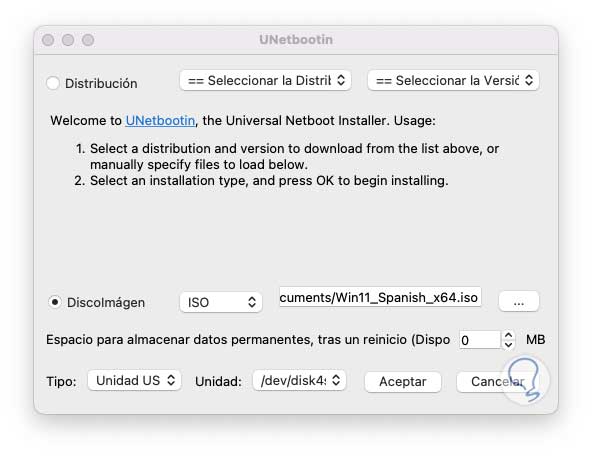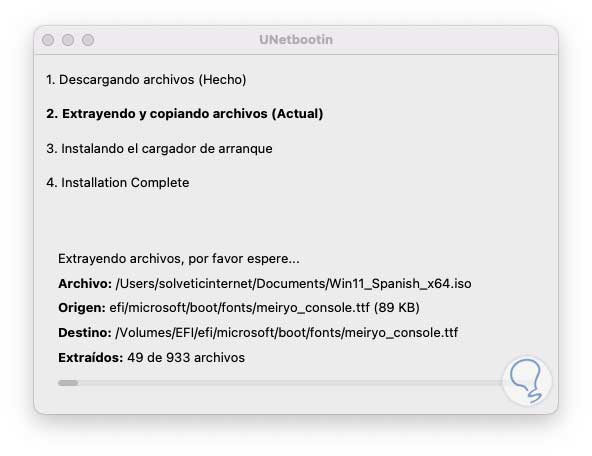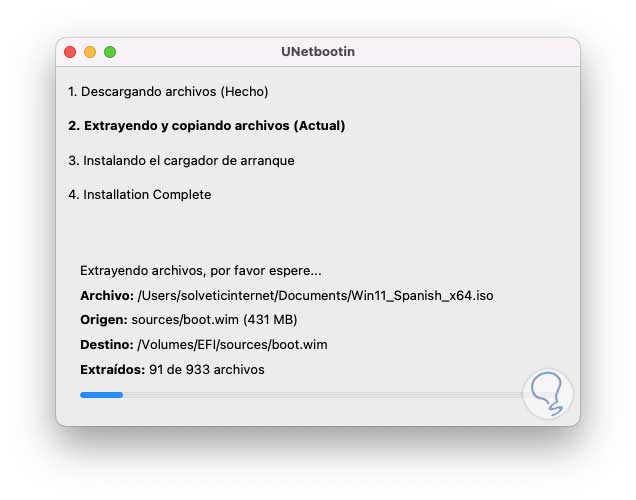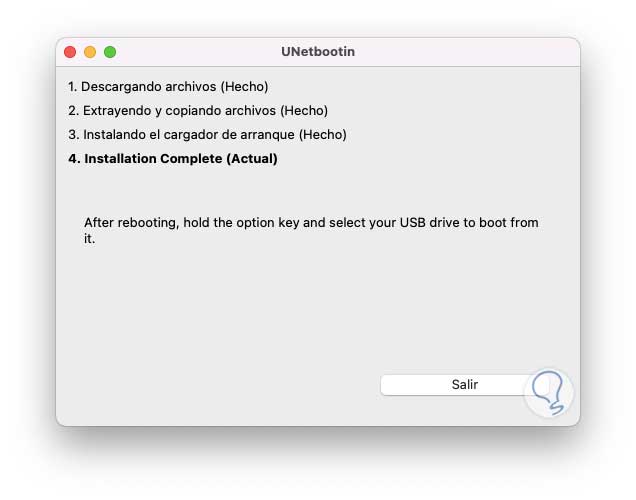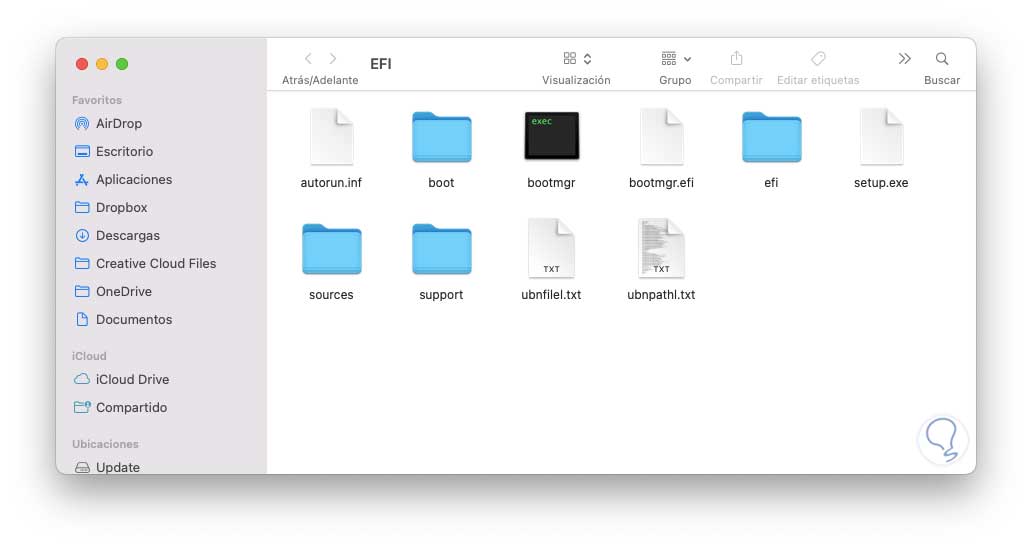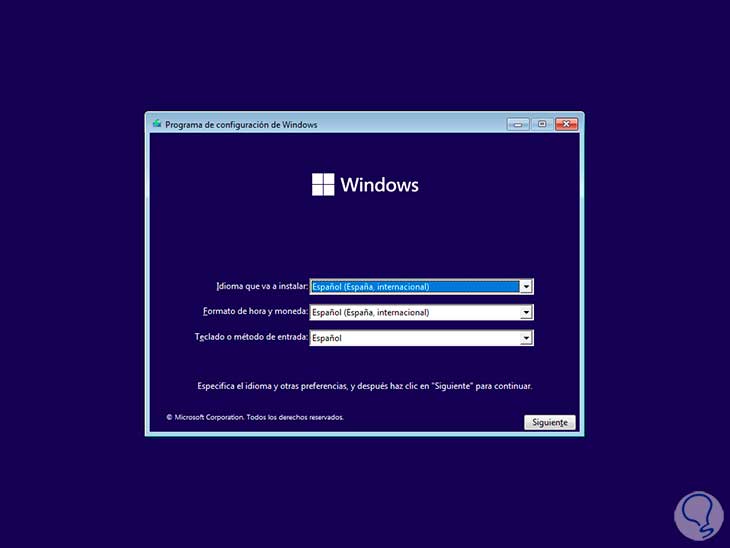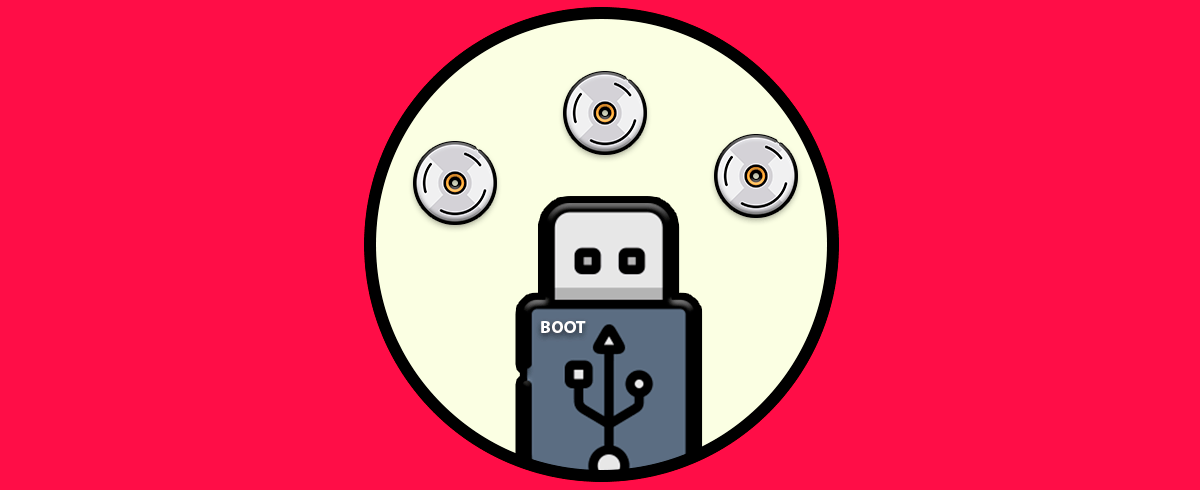El sistema operativo de nuestro ordenador es importante para nosotros, ya que en función del que tengamos, las funcionalidades y opciones que nos ofrece son diferentes de uno a otro.
macOS es totalmente incompatible con Windows 11 por el sistema de archivos quien determina los parámetros de lectura, escritura y ejecución de ordenes en el sistema, mientras macOS usar APFS Windows 11 hace uso de NTFS, esto crea esa incompatibilidad.
Pero gracias a una pequeña utilidad es posible crear una USB de arranque de Windows 11 en macOS, para que de este modo podamos hacer uso de este sistema operativo. Es por ello que a continuación te mostramos todos los pasos que debes seguir para saber cómo llevar a cabo este proceso de manera detallada paso a paso.
Cómo crear USB Windows 11 en macOS
Para ello debemos tener descargada la imagen ISO de Windows 11 en el siguiente enlace:
Adicional descargamos la utilidad UNetbootin la cual está disponible en el siguiente enlace:
Esta es una utilidad que nos permite crear un medio de arranque con las mejores prestaciones de seguridad y funcionamiento.
En macOS abre UNetbootin:
Al dar doble clic veremos lo siguiente:
Como vemos esto se debe a un tema de seguridad, para corregirlo, vamos a Preferencias del sistema:
Allí vamos a la sección “Seguridad y privacidad” donde veremos lo siguiente:
Damos clic en “Abrir de todos modos” para autorizar la apertura de la aplicación:
En este caso damos clic en Abrir y debemos ingresar la contraseña de administrador:
Damos clic en OK para abrir la utilidad:
Abrimos la Utilidad de discos desde Spotlight:
Veremos los discos conectados en macOS, allí selecciona la USB:
Damos clic en "Borrar" y se abrirá la siguiente ventana en donde ingresamos el nombre deseado y en "Formato" seleccionamos "ExFAT"
Aplicamos los cambios dando clic en Borrar:
Al finalizar veremos lo siguiente:
Damos clic en OK para salir del asistente.
Abrimos UNetbootin y activamos la casilla "DiscoImagen"
Seleccionamos la ISO de Windows 11:
Damos clic en Abrir para agregarla:
Da clic en "Aceptar" para iniciar el proceso:
Esto es una serie de pasos que debemos esperar:
Al terminar el proceso veremos esto:
Abrimos la USB para ver el contenido:
Inicia el equipo de destino con la USB y se abrirá el asistente de instalación de Windows 11 en base a la USB creada:
Así de sencillo es crear la USB de Windows 11 en macOS gracias a esta aplicación. De este modo podrás realizar este proceso siempre que lo necesites.